Slik endrer du brukeragenten i Safari, Chrome og Firefox
Miscellanea / / February 11, 2022
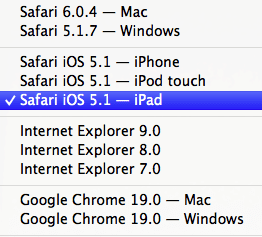
Ved å bruke forskjellige nettleserbrukeragenter for å besøke nettsteder kan nettleseren din passere for en helt annen, inkludert et annet operativsystem eller nettleserapp for mobilnettlesere. Det er også andre fordeler med dette, siden noen nettsteder har helt andre temaer for for eksempel mobilnettlesere som har en tendens til å laste mye raskere og ikke belastes for eksempel av annonser.
Imidlertid tenker de fleste av dere kanskje hvilket tillegg eller utvidelse som er best for å bytte brukeragent på favorittnettleseren din. Vel, la meg fortelle deg det hvis du bruk Chrome, Safari eller Firefox, er det absolutt ikke nødvendig å laste ned noe annet, siden muligheten til å endre brukeragent er innebygd rett inn i disse nettleserne selv.
La oss ta en titt på hvordan du endrer bruker agent i hver av disse nettleserne.
Endre brukeragenten i Safari for Mac
Safari kan være en overraskende fleksibel nettleser, men noen av dens mest overbevisende funksjoner (som å kunne endre brukeragenten til nettleseren) krever litt tilpasning. I dette tilfellet må du først åpne nettleserens
Preferanser panelet og klikk på Avansert fanen. Deretter, nederst i vinduet, merk av i boksen ved siden av Vis Utvikle-menyen i menylinjen.
Dette muliggjør Utvikle menyen, hvorfra du kan velge Bruker agent muligheten til å velge en av de store nettleseragentene, inkludert mobile som Safari for iPhone, iPad eller iPod Touch.
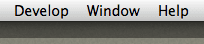
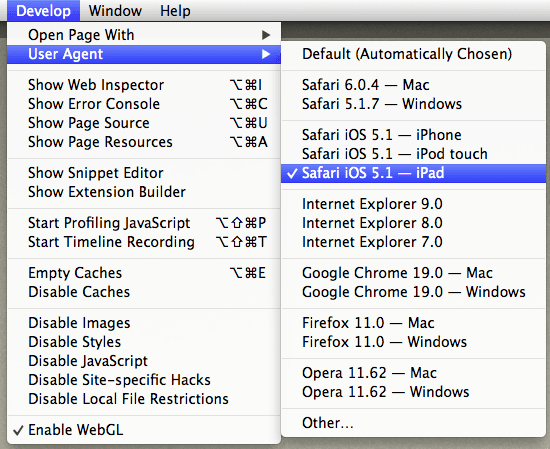
Endre brukeragenten i Chrome
Selv om denne funksjonen er ganske ukjent for det store flertallet av Chrome-brukere, er den tilgjengelig innenfor sine alternativer. Følg disse trinnene for å implementere det.
Trinn 1: På Chrome-menylinjen klikker du på Utsikt menyen og se etter Utvikler undermeny. Klikk på den og velg fra de tilgjengelige alternativene Utviklerverktøy. Dette åpner et lite panel på den nedre delen av det aktive vinduet i Chrome.
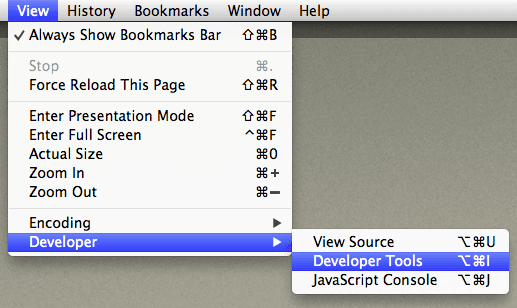
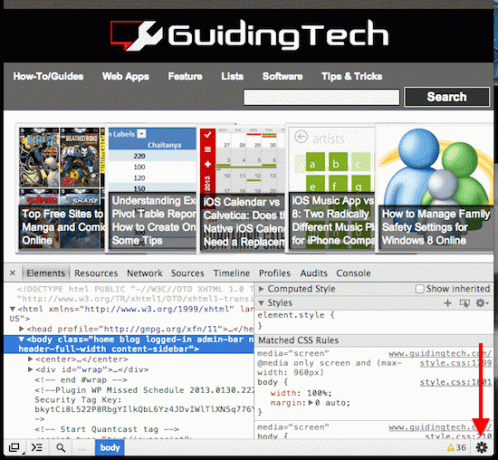
Steg 2: På det nylig åpnede panelet, se etter Motor ikonet (vanligvis plassert nederst til høyre i panelet) og klikk på det. Når du gjør det, åpnes et nytt underpanel. På venstre side av dette underpanelet, under Innstillinger, Klikk på Overstyrer alternativ.
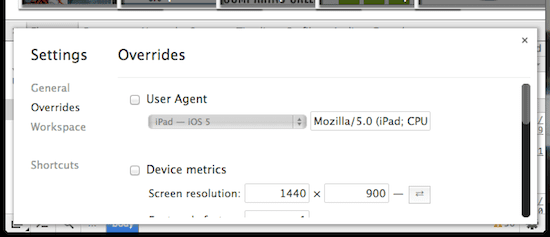
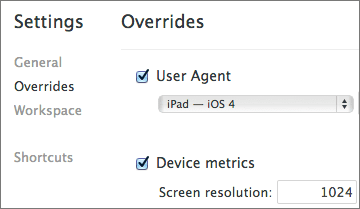
Trinn 3: Kryss av i boksen ved siden av Bruker agent for å aktivere rullegardindialogen der du vil kunne velge agenten du vil surfe med, inkludert mobiler, ikke bare for iOS-enheter, men også (naturligvis) for Android-enheter.
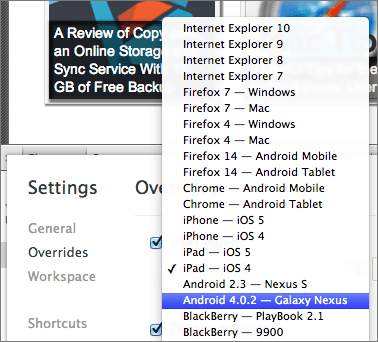
Merk: Her er en alternativ måte å gjøre dette på. Litt mer kompleks, men fungerer like bra.
Endre brukeragenten i Firefox
Firefox er den desidert vanskeligste nettleseren for å endre brukeragenten sin, siden den krever at du tukler direkte med konfigurasjonsfilene. Men hvis du følger disse instruksjonene, vil du oppdage at dette ikke er så komplisert. Best av alt, hvis du gjør dette, trenger du ikke engang å laste ned noen form for tillegg for formålet.
Trinn 1: Åpne Firefox og skriv inn i adressefeltet: om: konfig, som tar deg til Firefox konfigurasjonsalternativer etter at du godtar å fortsette.
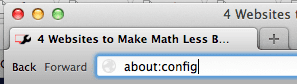
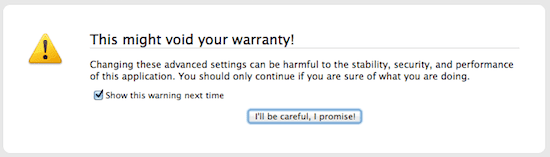
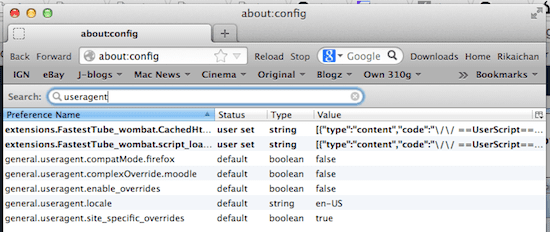
Steg 2: Når du er der, høyreklikker du på vinduet der alle strengene er og velger å lage en Ny streng som vist på det første bildet nedenfor. Deretter, i Ny strengverdi vindu, skriv generell.brukeragentoverstyring og klikk på OK knapp.
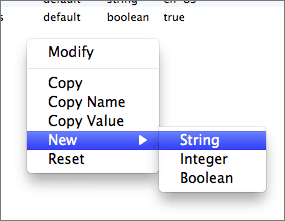
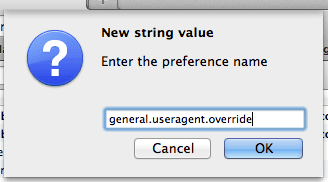
Trinn 3: Før du fortsetter, må du nå finne agenten du vil bytte til for å lime den inn på den nye strengen. Her er en nettside med noen av de viktigste. For dette eksemplet valgte jeg iPad-agenten og kopierte strengverdien:

Mozilla/5.0 (iPad; CPU OS 6_0 som Mac OS X) AppleWebKit/536.26 (KHTML, som Gecko) Versjon/6.0 Mobile/10A5355d Safari/8536.25
Og limte det på Skriv inn strengverdi vindu.
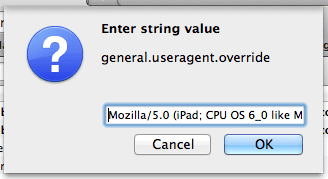
Når du gjør det, vil du se den nye strengen vist i konfigurasjonsvinduet til Firefox. Da gjenstår det bare å starte nettleseren på nytt, og den vil maskere som en iPad-nettleser hver gang du besøker et nettsted.
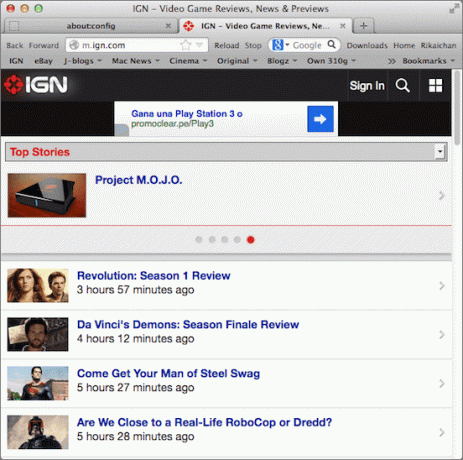
Og det er det for i dag. Nå vet du hvordan du endrer brukeragenten for tre av de viktigste nettleserne rett fra innstillingene deres og uten å laste ned noe ekstra. Lykke til med surfingen!
Sist oppdatert 3. februar 2022
Artikkelen ovenfor kan inneholde tilknyttede lenker som hjelper til med å støtte Guiding Tech. Det påvirker imidlertid ikke vår redaksjonelle integritet. Innholdet forblir objektivt og autentisk.



